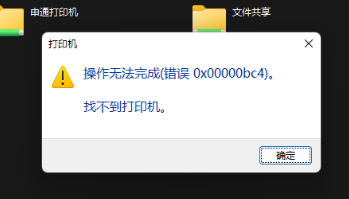Win11共享打印机错误代码0x00000bc4怎么办?
2022-10-11
电脑教程
来自:
未知
|
Win11共享打印机错误代码0x00000bc4怎么办?最近,很多Win11用户在连接共享打印机的时候,都遇到了错误代码0x00000bc4,这是怎么回事呢?遇到这种情况该如何解决呢?下面小编针对这一情况,给大家带来详细的解决方法,一起来看看吧。 解决方法如下: 打印机共享(同操作系统) 1、所有客户机设在同一网段内,如都在192.168.1.*网段内(路由器IP是192.168.1.1的话); 2、所有客户机设在同一工作组内,如都在WORKGROUP; 3、WIN7取消默认的密码共享保护:打开网络——网络和共享中心,更改高级共享设置,拉到最下面,关闭密码保护共享。 4、开始——运行,输入对方计算机IP,选中打印机,鼠标右键【连接】。 打印机共享(不同操作系统) 1、先将打印机连接到另一台机器上,引导驱动安装。 驱动安装好后,再把这台打印机连到原来的机子上。 2、开始——运行,输入对方计算机IP,选中打印机,鼠标右键【连接】。 手动添加 1、在打印机添加界面,搜索到打印机,先不要点击连接,直接点击连接有可能报错。 2、选择自己添加,用IP地址连接的方法,查看打印机所在电脑的IP地址,连接会让你输入IP,连接时有提示,按要求进行,会提示连接成功,此时再点击添加打印机界面的连接,就能正常连接上了。 |